ソハによって2022年8月15日、午後8時47分に更新されました
日常生活では、PDF ファイルを更新するためにページを追加または削除する必要がある場合があります。たとえば、顧客は見積ページを追加する必要がある場合があります。この記事では、新しいページを簡単に結合および追加する方法を紹介します。この記事で説明する PDF プログラムを使用すると、PDF ドキュメントにページを挿入するのが非常に簡単になります。
関連資料: Windows で PDF ファイルを結合する方法
Geekersoft PDF Editor を使用すると、新しいページや PDF ドキュメントを別の PDF ドキュメントに挿入できます。ここでは、カタログ ページから PDF にページまたは他の PDF を追加する簡単な方法を紹介します。
Geekersoft PDF Editor をインストールしていない場合は、下のダウンロード ボタンからインストールできます。
1. ページを追加する PDF ファイルを開きます。
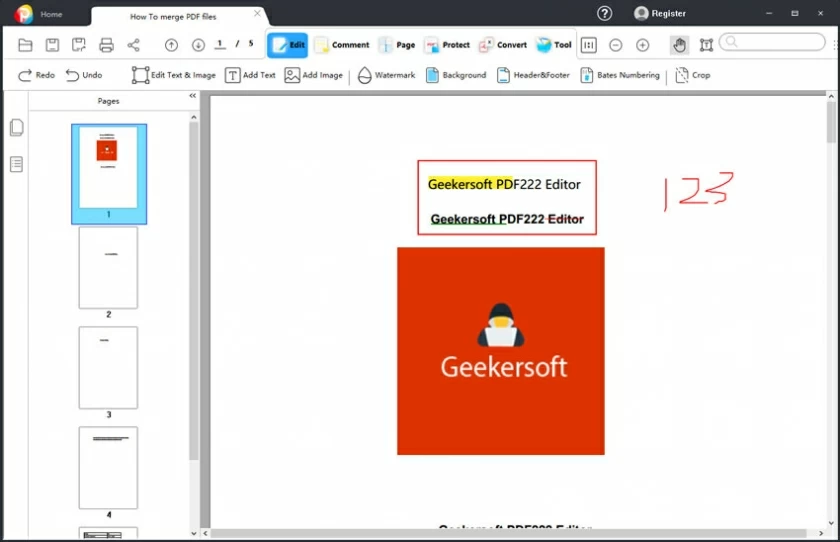
2. 追加する次のページを選択し、マウスを右クリックして [追加] オプションを表示します。空白のページまたは PDF ファイルを追加することを選択できます。
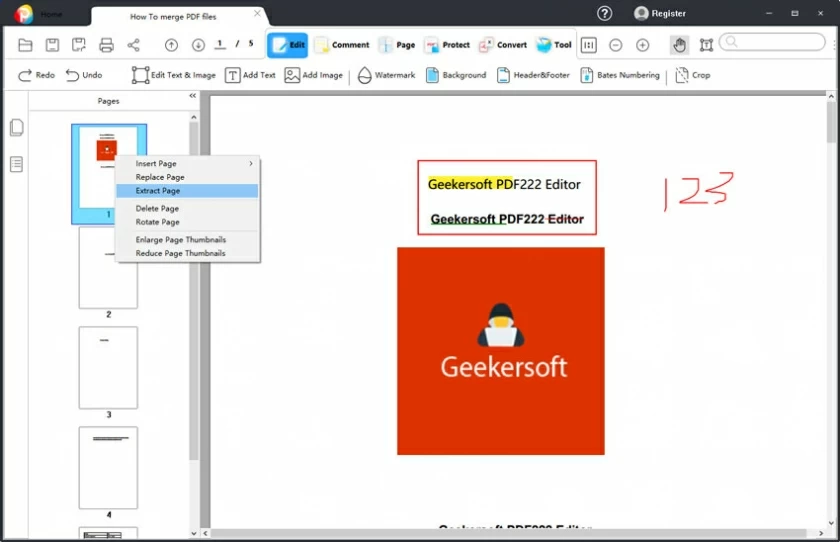
3. [空白ページの追加] を選択した後、ポップオーバー インターフェイスで追加するページ数を設定できます。デフォルト値は 1 ページ追加です。必要に応じて追加するページ数を設定できます。
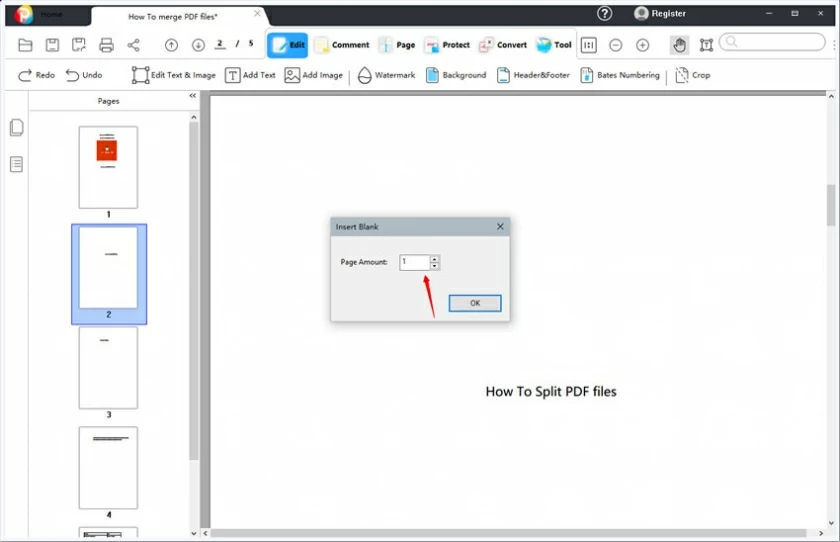
PDF を追加した後、「PDF から」をクリックして PDF 選択ウィンドウを表示します。任意の PDF ファイルを選択して追加できます。
PDF ファイルが開いたら、「ページ」メニューをクリックし、「PDF または空白ページから」オプションをクリックしてページを追加します。
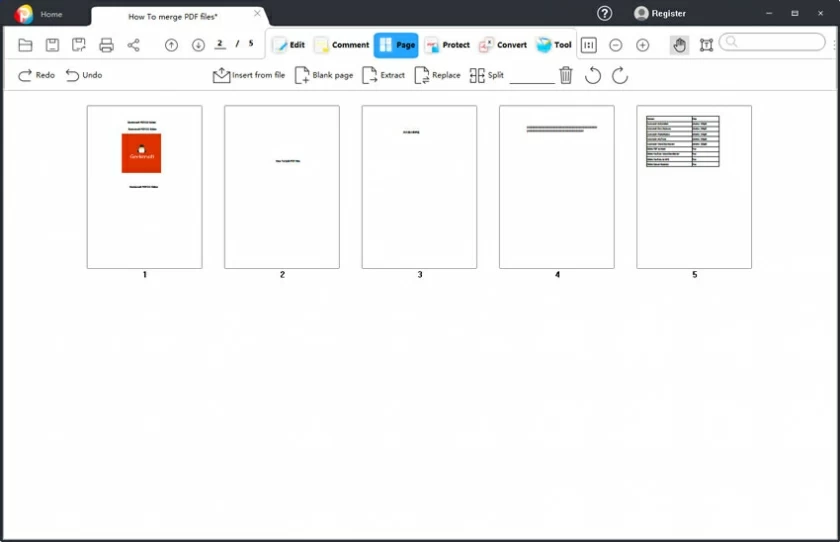
「PDF から」をクリックするとファイル選択ウィンドウが表示され、目的の PDF ファイルを選択できます。
「空白ページ」をクリックして、追加する番号を設定します。デフォルト値は 1 ページ追加です。必要に応じて追加するページ数を設定できます。そして「OK」をクリックするとPDFファイルへのページの追加が完了します。
確かに、その仕事を実行できる代替ツールはたくさんあります。Geekersoft PDF エディターを使用して、新しいページまたはファイルを PDF ファイルに追加できます。この記事で紹介する 2 つのアプローチは、作業を簡単に完了するのに役立ちます。
Geekersoft PDF Editor を使用してページ番号を追加できます。具体的な操作方法は、PDFファイルを開いた後、ヘッダーとフッターを選択します。
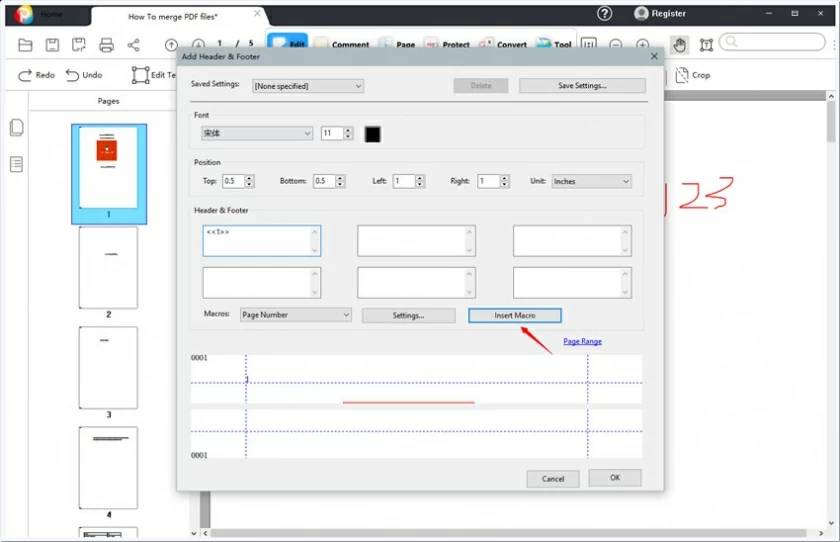
次に、ポップアップ ウィンドウで [マクロの挿入] を選択し、[OK] をクリックしてページ番号を追加します。
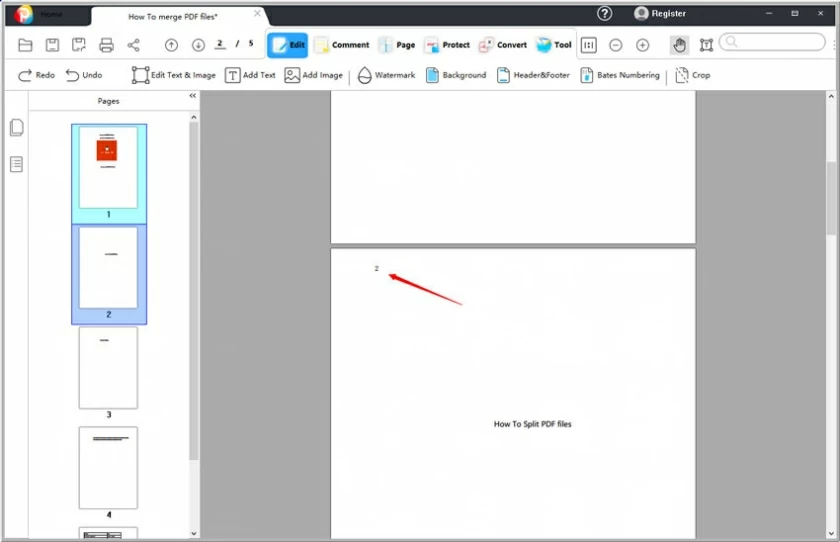
PDF ツールのダウンロード: